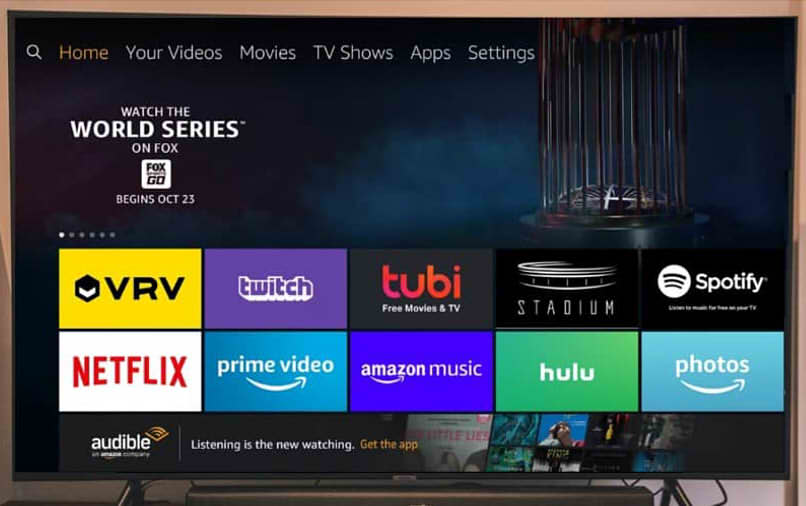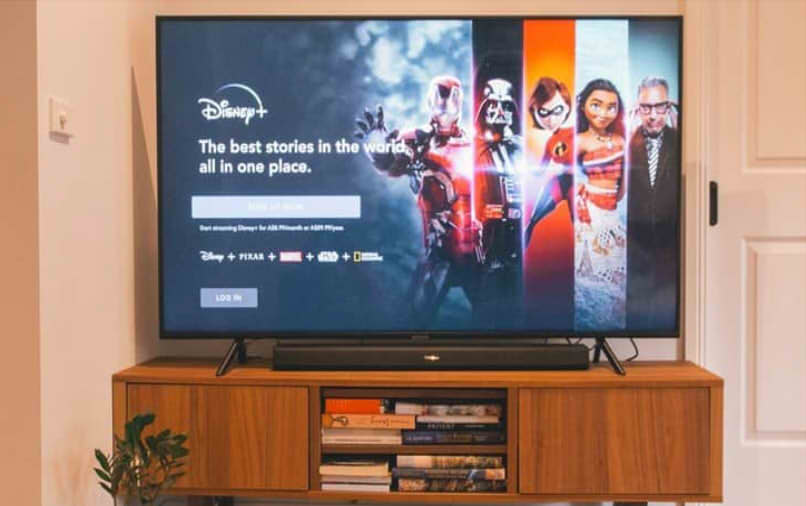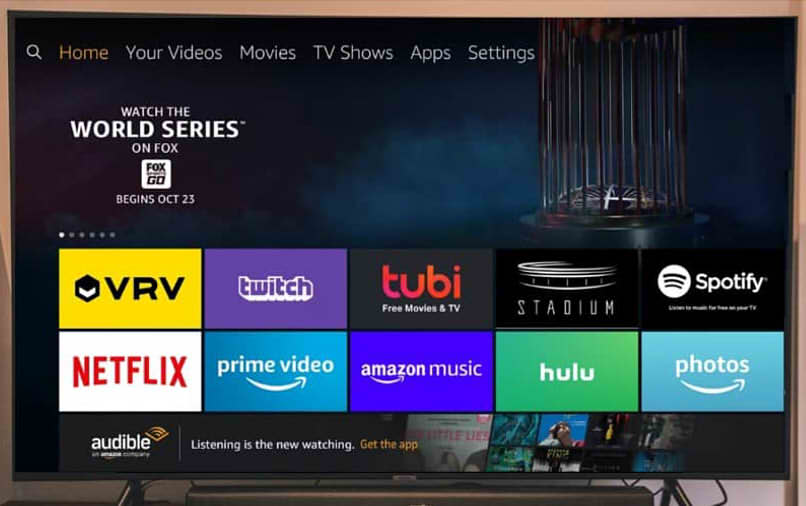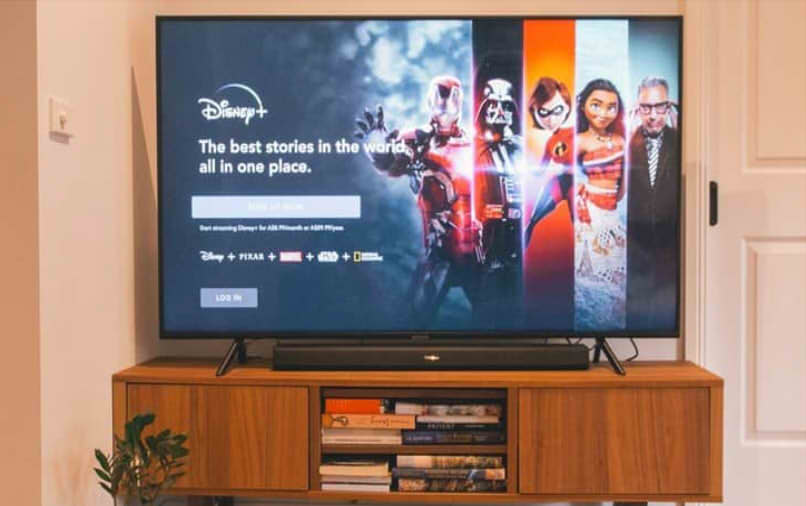Jeden z wielkich postępów w technologii dokonała firma Amazon, która nie tylko poświęciła się oferowaniu swoich usług jako platformy do kupowania i sprzedawania przedmiotów z różnych asortymentów, ale także dążył do innowacji w tworzeniu nowych platform technologicznych, które ułatwiają dostęp do aplikacji rozrywki.
Jednym z najlepiej sprzedających się produktów tej firmy jest telewizor Fire Stick, który jest uznawany za jedno z najbardziej przydatnych urządzeń do kupienia ze względu na swoją niesamowitą wszechstronność.
Amazon Fire Stick TV to urządzenie, które pozwala nam zainstalować interfejs typu Smart TV na dowolnym z naszych telewizorów, który będzie działał jako odtwarzacz multimedialny, który pozwoli nam to mieć dostęp do wielu serwisów streamingowych z możliwością rozdzielczości 4K, o ile nasz telewizor ma adapter HDMI.
Dodatkowo urządzenie to całkiem dobrze uzupełnia się o inne technologie jak np. Alexa, potrafi „iść spać” i za pomocą komend głosowych możemy automatycznie wybierać filmy i seriale z serwisów takich jak Netflix, DAZN, Movistar+, Disney+ i Apple TV lub zainstaluj Amazon Prime Video w zaciszu naszego telewizora.
Jaki jest główny powód usunięcia Twojej historii?
Wielu z nas kojarzy usuwanie historii przeglądania z poczuciem prywatności lub unikaniem przyszłych problemów, w przypadku naszego Amazon Fire Stick, usuwaniem historii seriali, filmów lub serwisów streamingowych wykracza nieco poza tajemnicę i jest znacznie bardziej związany z wygodą że musimy cieszyć się serialami lub filmami, które Cię interesują.
Dawanie przykładu w miejscu, w którym prowadzimy życie rodzinne każdy w domu ma inny gust, od programów dziecięcych dla dzieci, przez seriale akcji i misterium dla ojca, po telenowele dla babci i seriale o superbohaterach czy dramaty dla młodzieży.
Przy tak wielu opcjach dostępnych w wyszukiwarce Amazon Fire Stick znacznie trudniej będzie powtórzyć odcinki serialu lub filmu dokumentalnego według naszych upodobań, więc najłatwiejszą opcją w tym przypadku jest usunięcie całej historii przeglądania i usunięcie głównego problemu.
Jak mogę znaleźć swoją historię na Amazon?
Jeśli chcemy sprawdzić, w którym rozdziale naszego ulubionego serialu jesteśmy lub jaki film widzieliśmy jakiś czas temu i chcemy przeżyć to doświadczenie na nowo, Musimy tylko wykonać następujące kroki, biorąc za przykład Amazon Prime:
Zaloguj się do naszego konta Amazon. Kliknij przycisk Konta i listy w prawym górnym rogu strony internetowej. I na koniec kliknij Prime Video, a następnie View History.
Usuń jeden po drugim elementy z listy, które ostatnio widziałeś
Amazon Fire Stick oferuje nam szeroką gamę opcji usuwania programów, filmów lub seriali z naszej historii lub ostatnio widzianych i pojawiających się zgodnie z zaleceniami, w których mamy:
Usuń swoje programy telewizyjne
W przypadku usunięcia programu telewizyjnego z naszej playlisty lub historii, będziemy śledzić ten proces: Znajdź nas w zakładce TV na ekranie głównym naszego Fire Stick. Przejrzyj listę programów, aby znaleźć ten, który chcesz usunąć z listy. Wybierz opcję Usuń z ostatnio oglądanych.
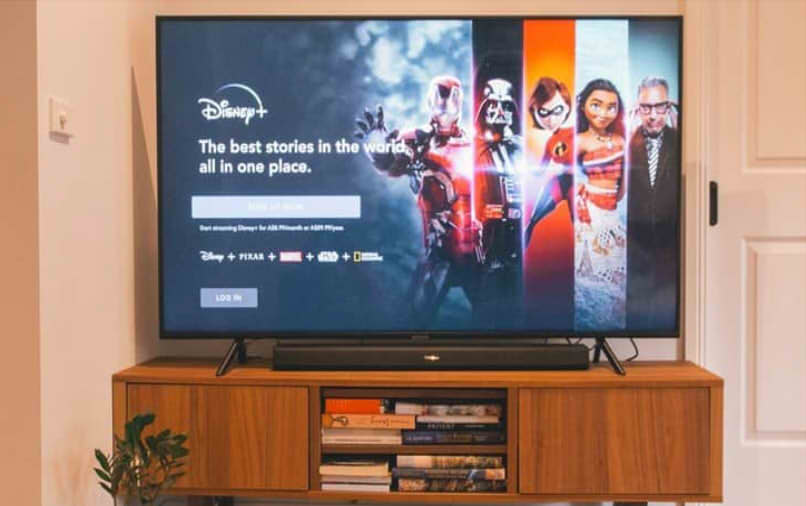
W ten sposób usuwane są Twoje filmy
W przypadku naszych filmów zastosujemy podobną metodę, jak w przypadku programów, aby je usunąć: Przejdź do karty Filmy na ekranie głównym Fire Stick. Przejrzyj listę filmów, aby znaleźć ten, który chcesz usunąć z listy. Wybierz opcję „Usuń z ostatnio oglądanych”.
Usuń elementy bezpośrednio z karuzeli
Fire Stick używa trybu karuzeli na ekranie głównym, aby umieścić rekomendacje według naszych preferencji, jeśli chcemy wyeliminować tę sekcję, bez konieczności konsultacji z obsługą klienta, zastosujemy się do następujących instrukcji:
Znajdujemy się na karuzeli. Wybieramy opcję Usuń z ostatnich. Gdy to zrobisz serial lub film zostanie usunięty z karuzeli i ostatnio oglądany, ale nie z biblioteki.